当用户打算学习短视频剪辑教程时,要根据需求寻找软件和教程,而不是盲目的进行大量冗长的剪辑课程学习。就拿万兴喵影为例,作为专业的视频剪辑软件其功能全面,同时还具有AI功能帮助用户快速提升视频品质,接下来就来介绍下短视频剪辑教程中常用的万兴喵影要掌握的技巧,让用户快速成为短视频剪辑高手。
教程01:基础视频剪辑
对于新手而言万兴喵影的优势在于可以一边实操一边学习,因为其本身功能全面而且操作界面友好,确保用户可以快速理解和掌握操作技巧,还有则是因为其具有万兴喵库这样持续更新的资源,很多资源都是拿来即用,这再次提高了短视频的剪辑效率,接下来先来学习短视频剪辑教程中基础的视频剪辑操作:
步骤一:
在万兴官网下载安装包,根据引导完成电脑上万兴喵影的安装,双击图标启动程序,然后点击顶端导航栏的【我的素材】按钮后,再点击左上方的【导入】按钮,即可在对话框中选择本地视频素材导入,或者点击【素材库】按钮,再点击左侧的【万兴喵库】展开背景、开场动画等视频资源列表。

步骤二:
无论是媒体库中的视频素材还是【万兴喵库】中的素材,点击缩略图就可以直接把视频素材拖拽到时间轴上,然后移动游标选中具体的点后,点击剪刀按钮即可剪断该视频素材。
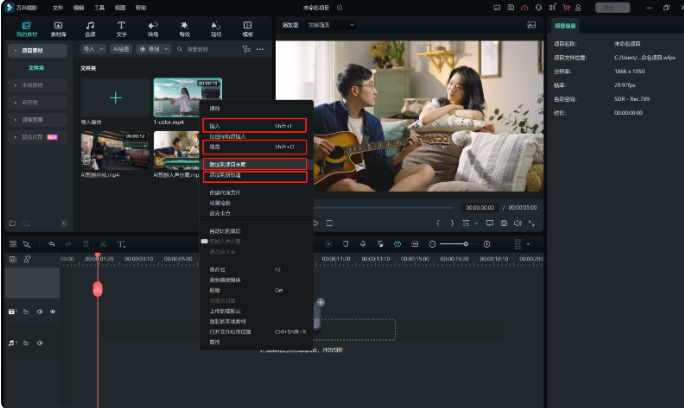
步骤三:
通过移动游标和剪刀按钮剪出不需要的片段后,右击时间轴上该片段点击【删除】按钮,即可将多余的视频片段删除。

教程02:快速分割视频
实用的短视频剪辑教程并不是长篇累牍,而是在实践操作中不断提升自我,正所谓用进废退,当我们学会了万兴喵影中导入视频素材和剪断以及删除等基础操作后,接下来直接学习剪辑短视频常用的分割功能,借助万兴喵影的AI技术快速根据场景分割视频:
步骤一:
右击需要分割的视频素材点击【场景检测】选项后,点击弹出窗口中的【检测】按钮,然后万兴喵影会对选中的长视频素材进行场景检测,然后根据场景将视频分为多个视频片段。

步骤二:
选择不需要的视频片段后按下【delete】键删除多余片段,点击顶部导航栏的【音频】按钮,选择左侧音频列表中合适的背景音乐后,右击【应用】即可将音频素材添加到时间轴上,然后同样使用游标和删除功能编辑背景音乐,这样就快速制作出多个带有BGM的短视频。

教程03:快速无损切片
如果我们剪辑的视频没有场景切换,我们需要在较长的视频素材中剪辑部位做成短视频,那么就要掌握下短视频剪辑教程中的万兴喵影快速无损切片操作,具体操作如下:
步骤一:
点击万兴喵影主界面的【导入】按钮后选择【使用无损剪切工具导入】选项,这时会导入视频素材并且进入编辑面板。

步骤二:
当我们打算截取视频素材后半段的部分视频时,将播放光标挪到具体位置再点击【添加剪切段】按钮,然后就能将视频后半段添加到媒体库,编辑界面有视频前进后退的三角按钮可以使用,帮助我们精准剪切视频片段。

步骤三:
点击播放按钮或空格键即可预览视频,或者点击三角形的方向键即可更为精准的预览具体视频片段,要留意短视频剪辑教程中的快捷操作。

以上介绍的就是短视频剪辑教程,只有结合需求进行学习,才能快速掌握剪辑技巧并且通过万兴喵影拿出成品,这样短期内就能掌握短视频剪辑的要点,然后按照自己的想法剪辑视频。









